这篇文章将为大家详细讲解有关Android版如何实现学生管理系统,小编觉得挺实用的,因此分享给大家做个参考,希望大家阅读完这篇文章后可以有所收获。
用户可以输入姓名、性别、年龄三个字段,通过点击添加学生按钮,将学生信息展示到开始为空的ScrollView控件中,ScrollView控件只能包裹一个控件,我这里包裹的是LinearLayout。点击保存数据按钮将数据通过XmlSerializer对象将数据保存到sd卡中,当点击恢复数据按钮时将sd卡文件中的数据读取出来回显到ScrollView中。
因为要读写文件,所以要在清单文件中添加两个权限:
<uses-permission android:name="android.permission.READ_EXTERNAL_STORAGE"/> <uses-permission android:name="android.permission.WRITE_EXTERNAL_STORAGE"/>
首先,我们画出UI界面,具体代码和效果如下:
<LinearLayout xmlns:android="http://schemas.android.com/apk/res/android" xmlns:tools="http://schemas.android.com/tools" android:layout_width="match_parent" android:layout_height="match_parent" android:orientation="vertical" > <TextView android:id="@+id/title" android:layout_width="wrap_content" android:layout_height="wrap_content" android:layout_gravity="center_horizontal" android:layout_marginTop="5dip" android:textSize="28sp" android:textColor="#D5F2F4" android:text="学生管理系统" /> <LinearLayout android:layout_width="fill_parent" android:layout_height="wrap_content" android:layout_marginTop="5dip" android:orientation="horizontal"> <LinearLayout android:layout_height="wrap_content" android:layout_width="0dip" android:layout_weight="1" android:orientation="vertical"> <TextView android:layout_width="wrap_content" android:layout_height="wrap_content" android:layout_gravity="center_horizontal" android:textSize="18sp" android:textColor="#DAD5D9" android:text="姓名"/> <EditText android:id="@+id/et_name" android:layout_width="fill_parent" android:layout_height="wrap_content" android:singleLine="true"/> </LinearLayout> <LinearLayout android:layout_height="wrap_content" android:layout_width="0dip" android:layout_weight="1" android:orientation="vertical"> <TextView android:layout_width="wrap_content" android:layout_height="wrap_content" android:layout_gravity="center_horizontal" android:textSize="18sp" android:textColor="#DAD5D9" android:text="性别"/> <EditText android:id="@+id/et_sex" android:layout_width="fill_parent" android:layout_height="wrap_content" android:singleLine="true"/> </LinearLayout> <LinearLayout android:layout_height="wrap_content" android:layout_width="0dip" android:layout_weight="1" android:orientation="vertical"> <TextView android:layout_width="wrap_content" android:layout_height="wrap_content" android:layout_gravity="center_horizontal" android:textSize="18sp" android:textColor="#DAD5D9" android:text="年龄"/> <EditText android:id="@+id/et_age" android:layout_width="fill_parent" android:layout_height="wrap_content" android:inputType="number" android:singleLine="true"/> </LinearLayout> <Button android:id="@+id/btn_add" android:layout_width="wrap_content" android:layout_height="wrap_content" android:layout_gravity="bottom" android:textColor="@android:color/black" android:textSize="20sp" android:text="添加学生"/> </LinearLayout> <!-- ScrollView只可以包裹一个控件 --> <ScrollView android:layout_width="fill_parent" android:layout_height="0dip" android:layout_weight="1" android:layout_marginTop="5dip"> <LinearLayout android:id="@+id/ll_student_group" android:layout_width="fill_parent" android:layout_height="fill_parent" android:orientation="vertical"> </LinearLayout> </ScrollView> <LinearLayout android:orientation="horizontal" android:layout_width="fill_parent" android:layout_height="wrap_content" android:layout_marginTop="5dip"> <Button android:id="@+id/btn_save" android:layout_width="0dip" android:layout_height="fill_parent" android:layout_weight="1" android:textSize="20sp" android:textColor="@android:color/black" android:text="保存数据"/> <Button android:id="@+id/btn_restore" android:layout_width="0dip" android:layout_height="fill_parent" android:layout_weight="1" android:textSize="20sp" android:textColor="@android:color/black" android:text="恢复数据"/> </LinearLayout> </LinearLayout>
效果图:
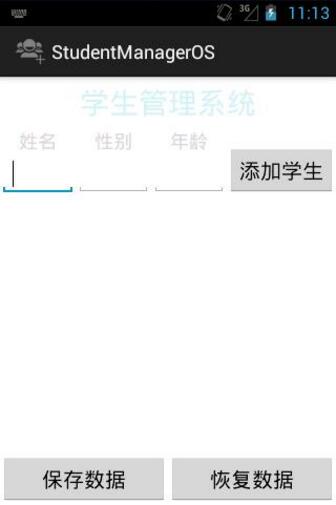
之后我们要建立一个student的domain,就包括了三个字段,name、age、sex,为了方便观看,我也将Student代码也全部贴出来:
package cn.yzx.studentmanageros.domain;
public class Student {
private String name;
private String sex;
private Integer age;
public Student() {
super();
// TODO Auto-generated constructor stub
}
public Student(String name, String sex, Integer age) {
super();
this.name = name;
this.sex = sex;
this.age = age;
}
@Override
public String toString() {
return "Student [name=" + name + ", sex=" + sex + ", age=" + age + "]";
}
public String getName() {
return name;
}
public void setName(String name) {
this.name = name;
}
public String getSex() {
return sex;
}
public void setSex(String sex) {
this.sex = sex;
}
public Integer getAge() {
return age;
}
public void setAge(Integer age) {
this.age = age;
}
}之后,也是最主要的,activity的实现文件,我这里直接将代码贴出来,因为注释的很清楚:
package cn.yzx.studentmanageros;
import java.io.File;
import java.io.FileInputStream;
import java.io.FileNotFoundException;
import java.io.FileOutputStream;
import java.io.IOException;
import java.text.Format;
import java.util.ArrayList;
import java.util.List;
import org.xmlpull.v1.XmlPullParser;
import org.xmlpull.v1.XmlPullParserException;
import org.xmlpull.v1.XmlSerializer;
import android.app.Activity;
import android.graphics.Color;
import android.os.Bundle;
import android.os.Environment;
import android.text.TextUtils;
import android.util.Log;
import android.util.Xml;
import android.view.View;
import android.view.View.OnClickListener;
import android.widget.EditText;
import android.widget.LinearLayout;
import android.widget.TextView;
import android.widget.Toast;
import cn.yzx.studentmanageros.domain.Student;
public class MainActivity extends Activity implements OnClickListener {
private static final String TAG = "MainActivity";
private EditText et_name;
private EditText et_sex;
private EditText et_age;
private LinearLayout llStudentGroup; //学生列表控件
private List<Student> studentList;
private File cacheFile = new File(Environment.getExternalStorageDirectory(), "student.xml");
@Override
protected void onCreate(Bundle savedInstanceState) {
super.onCreate(savedInstanceState);
setContentView(R.layout.activity_main);
init();
}
private void init() {
studentList = new ArrayList<Student>();
et_name = (EditText) findViewById(R.id.et_name);
et_sex = (EditText) findViewById(R.id.et_sex);
et_age = (EditText) findViewById(R.id.et_age);
llStudentGroup = (LinearLayout) findViewById(R.id.ll_student_group);
findViewById(R.id.btn_add).setOnClickListener(this);
findViewById(R.id.btn_save).setOnClickListener(this);
findViewById(R.id.btn_restore).setOnClickListener(this);
}
@Override
public void onClick(View v) {
switch (v.getId()) {
case R.id.btn_add: //添加学生
//取出数据
String name = et_name.getText().toString();
String sex = et_sex.getText().toString();
String age = et_age.getText().toString();
//控制台打印数据
Log.e(TAG, "name="+name+",sex="+sex+",age="+age);
//判断是否有数据为空
if(TextUtils.isEmpty(name) || TextUtils.isEmpty(sex) || TextUtils.isEmpty(age)){
Toast.makeText(this, "请重新输入", 0).show();
break;
}
//封装成Student实体
Student student = new Student(name, sex, Integer.valueOf(age));
//添加到学生列表中
addToStudentList(student);
break;
case R.id.btn_save: //保存数据
boolean isSuccess = saveStudentList();
if(isSuccess){
Toast.makeText(this, "保存成功", 0).show();
}else {
Toast.makeText(this, "保存失败", 0).show();
}
break;
case R.id.btn_restore: //恢复数据
// 恢复数据之前, 需要把集合中和LinearLayout中的数据全部清空
studentList.clear();
// 把线性布局中所有的控件全部移除
llStudentGroup.removeAllViews();
//从文件中读取数据
List<Student> readStudentList = readStudentList();
// 把取出回来的数据, 一条一条的添加到学生列表中
for (Student stu : readStudentList) {
addToStudentList(stu);
}
break;
default:
break;
}
}
private List<Student> readStudentList() {
List<Student> studentList = null;
// 构建一个XmlPullParser解析器对象
XmlPullParser parser = Xml.newPullParser();
// 指定要解析的文件
try {
parser.setInput(new FileInputStream(cacheFile), "utf-8");
// 开始解析: 获取EventType解析事件, 循环去判断事件
int eventType = parser.getEventType();
Student student = null;
while(eventType!=XmlPullParser.END_DOCUMENT){
// 当前的事件类型不等于结束的document, 继续循环
String tagName = parser.getName();
switch (eventType) {
case XmlPullParser.START_TAG:
if("students".equals(tagName)){//<students>
studentList = new ArrayList<Student>();
}else if ("student".equals(tagName)) {//<student>
student = new Student();
}else if ("name".equals(tagName)) {
student.setName(parser.nextText());
}else if ("sex".equals(tagName)) {
student.setSex(parser.nextText());
}else if("age".equals(tagName)){
student.setAge(Integer.valueOf(parser.nextText()));
}
break;
case XmlPullParser.END_TAG:
if("student".equals(tagName)){
studentList.add(student);
}
break;
default:
break;
}
eventType = parser.next(); // 取下一个事件类型
}
return studentList;
} catch (Exception e) {
// TODO Auto-generated catch block
e.printStackTrace();
}
return null;
}
private boolean saveStudentList() {
String path = cacheFile.getPath();
Log.e(TAG, "保存文件的路径:"+path);
//得到一个序列化对象
XmlSerializer serializer = Xml.newSerializer();
try {
//指定输出流
serializer.setOutput(new FileOutputStream(cacheFile), "utf-8");
//写start_document
serializer.startDocument("utf-8", true);
// 写<students>
serializer.startTag(null, "students");
for (Student student : studentList) {
Log.e(TAG, student.toString());
// 写<student>
serializer.startTag(null, "student");
// 写<name>
serializer.startTag(null, "name");
serializer.text(student.getName());
// 写</name>
serializer.endTag(null, "name");
// 写<sex>
serializer.startTag(null, "sex");
serializer.text(student.getSex());
// 写</sex>
serializer.endTag(null, "sex");
// 写<age>
serializer.startTag(null, "age");
serializer.text(String.valueOf(student.getAge()));
// 写</age>
serializer.endTag(null, "age");
// 写</student>
serializer.endTag(null, "student");
}
// 写</students>
serializer.endTag(null, "students");
//写end_document
serializer.endDocument();
return true;
} catch(Exception e) {
e.printStackTrace();
}
return false;
}
/**
* 把给定的学生添加到学生列表中
* @param student
*/
private void addToStudentList(Student student) {
// 把学生信息添加到集合中, 为了方便呆会去保存
studentList.add(student);
//创建一个TextView对象,并设置其内容
TextView tv = new TextView(this);
String text = " "+student.getName()+" "+student.getSex()+" "+student.getAge();
tv.setText(text);
tv.setTextSize(18);
tv.setTextColor(Color.BLACK);
// 把TextView添加到学生列表中
llStudentGroup.addView(tv);
}
}关于“Android版如何实现学生管理系统”这篇文章就分享到这里了,希望以上内容可以对大家有一定的帮助,使各位可以学到更多知识,如果觉得文章不错,请把它分享出去让更多的人看到。
免责声明:本站发布的内容(图片、视频和文字)以原创、转载和分享为主,文章观点不代表本网站立场,如果涉及侵权请联系站长邮箱:is@yisu.com进行举报,并提供相关证据,一经查实,将立刻删除涉嫌侵权内容。